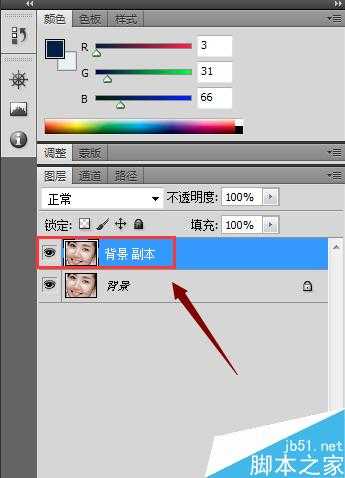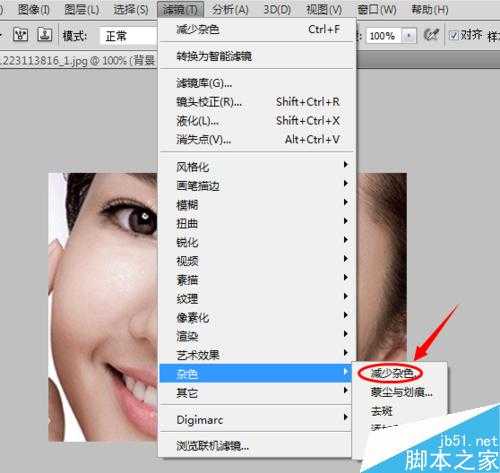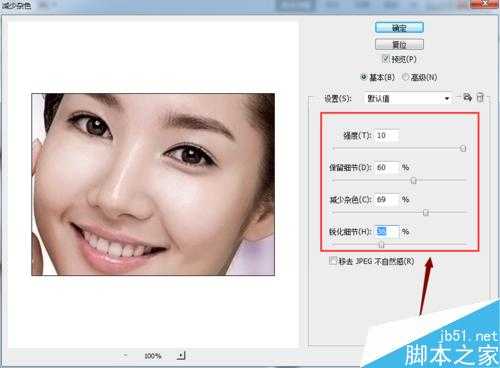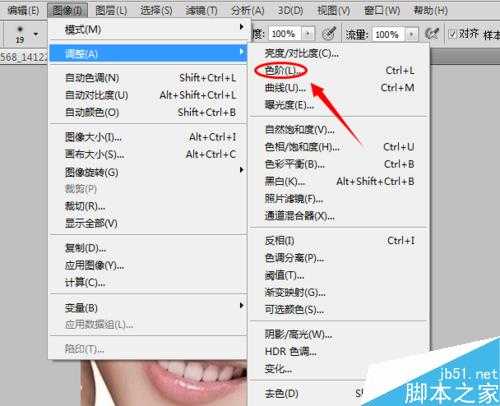帝王谷资源网 Design By www.wdxyy.com
去眼袋是修图最常见的一项要求,但是去眼袋的方法有很多种,那么有没有较为完美的一种呢?下面笔者介绍一种方法,大家可以参考一二...
方法/步骤
首先,使用PS软件打开一张带有眼袋的图片,如下图;为了避免损坏我们的原图,建议大家首先对原图进行复制,如图;
复制完成以后,我们在复制的图层上使用仿制图章工具,选取眼袋附近较为平整的区域进行覆盖;修改以后我们可以看到有一定的效果,如下图的左眼
如果原图的清晰度和对比度不是太高的话,这样就差不多了,但是对于那些较为难搞的图片这样明显还是不够的,这时我们就要依次点击工具栏的"滤镜"-"杂色"-"减少杂色",如图;
在减少杂色对话框,我们可以根据实际情况调节强度,然后点击右上角的"确定",这个时候效果就要好很多了,大家可以试一下;
如果通过以上方法还是不够完美的话,那么就要点击"图像"-"调整"-"色阶",调整到合适的值,我们通过下图可以明显看出眼袋去除前后的对比,这样是不是很完美了呢?
以上就是PS完美的去除眼袋方法介绍,操作很简单的,大家学会了吗?希望能对大家有所帮助!
标签:
PS,眼袋
帝王谷资源网 Design By www.wdxyy.com
广告合作:本站广告合作请联系QQ:858582 申请时备注:广告合作(否则不回)
免责声明:本站文章均来自网站采集或用户投稿,网站不提供任何软件下载或自行开发的软件! 如有用户或公司发现本站内容信息存在侵权行为,请邮件告知! 858582#qq.com
免责声明:本站文章均来自网站采集或用户投稿,网站不提供任何软件下载或自行开发的软件! 如有用户或公司发现本站内容信息存在侵权行为,请邮件告知! 858582#qq.com
帝王谷资源网 Design By www.wdxyy.com
暂无评论...
更新日志
2025年02月19日
2025年02月19日
- 小骆驼-《草原狼2(蓝光CD)》[原抓WAV+CUE]
- 群星《欢迎来到我身边 电影原声专辑》[320K/MP3][105.02MB]
- 群星《欢迎来到我身边 电影原声专辑》[FLAC/分轨][480.9MB]
- 雷婷《梦里蓝天HQⅡ》 2023头版限量编号低速原抓[WAV+CUE][463M]
- 群星《2024好听新歌42》AI调整音效【WAV分轨】
- 王思雨-《思念陪着鸿雁飞》WAV
- 王思雨《喜马拉雅HQ》头版限量编号[WAV+CUE]
- 李健《无时无刻》[WAV+CUE][590M]
- 陈奕迅《酝酿》[WAV分轨][502M]
- 卓依婷《化蝶》2CD[WAV+CUE][1.1G]
- 群星《吉他王(黑胶CD)》[WAV+CUE]
- 齐秦《穿乐(穿越)》[WAV+CUE]
- 发烧珍品《数位CD音响测试-动向效果(九)》【WAV+CUE】
- 邝美云《邝美云精装歌集》[DSF][1.6G]
- 吕方《爱一回伤一回》[WAV+CUE][454M]